Мицрософт је побољшао своју апликацију Маил у оперативном систему Виндовс 10. Са знатним побољшањима постала је способна апликација која задовољава потребе већине корисника Виндовс-а. Помоћу ове уграђене бесплатне и једноставне апликације више вам неће бити потребно да идете негде другде и користите независне клијенте или да платите МС Оутлоок.
Ако за пријављивање на Виндовс 10 користите Мицрософт налог, апликација Маил ће аутоматски увести ваше е-адресе са тог налога. Међутим, ако за пријављивање на Виндовс 10 користите локални налог, од вас ће бити затражено да подесите налог.
Како да промените поставке апликације Маил у оперативном систему Виндовс 10
Када уђете у апликацију Пошта, можете приступити поставкама поште кликом или тапкањем иконе зупчаника у левом окну прозора апликације. Избацивање подешавања ће се појавити на десној страни апликације Маил. Овде можете управљати рачунима, персонализовати изглед, додати потпис е-поште и променити бројна друга подешавања.

Како да промените подешавања синхронизације поштанског сандучета за апликацију Маил у оперативном систему Виндовс 10
Апликација Маил преузима ваше поруке у складу са вашом употребом. На пример, ако чешће читате пошту, апликација ће их чешће преузимати. Међутим, можете променити ово понашање и одредити фреквенцију за преузимање нових порука. Да бисте прилагодили поставке синхронизације поштанског сандучета у апликацији Пошта у оперативном систему Виндовс 10, следите овај поступак.
Отворите апликацију Маил.
Кликните или додирните икона зупчаника у доњем левом углу апликације Маил.
На десној страни апликације Пошта појавиће се истицање Поставке. Кликните на Управљање рачунима .
Појавиће се листа рачуна. Кликните на име рачуна за које желите да промените поставке синхронизације.
Кликните на Промените подешавања синхронизације поштанског сандучета .
Додирните падајућу листу испод Преузмите нови садржај .
Изаберите колико често желите да апликација за пошту проверава нове поруке.
Кликните Готово , а затим кликните сачувати .
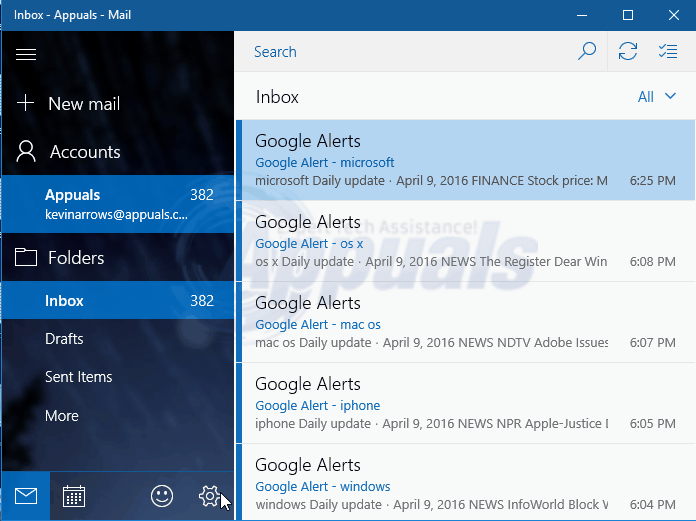
Сада ће апликација Маил тражити нове поруке у складу са вашим наведеним периодом.
1 минут читања





















